调整vs code终端字体需修改settings.json文件,步骤为:1. 打开命令面板并选择preferences: open settings (json);2. 添加或修改terminal.integrated.fontfamily、fontsize和fontweight配置项;3. 保存文件并重启vs code。如需更改背景颜色,可在settings.json中设置workbench.colorcustomizations的terminal.background属性。若要支持powershell美化主题,需在profiles配置中添加模块加载命令,并安装nerd fonts以显示特殊字符。解决中文乱码问题的方法包括:设置files.encoding为utf8,配置powershell的输出编码,执行chcp 65001切换代码页,并确保使用支持中文的字体。
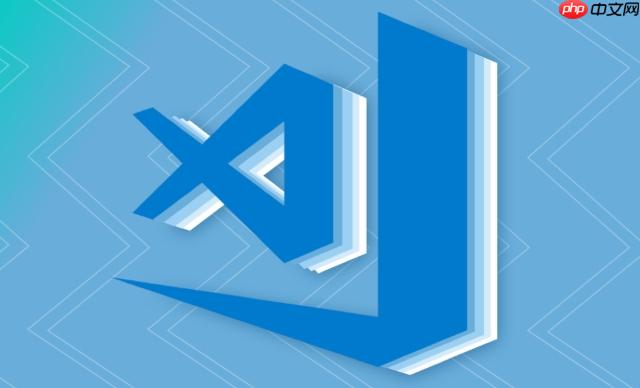
VS Code调整终端字体,核心在于修改用户设置,让终端更符合你的审美和使用习惯。直接修改配置文件,简单粗暴,效果立竿见影。
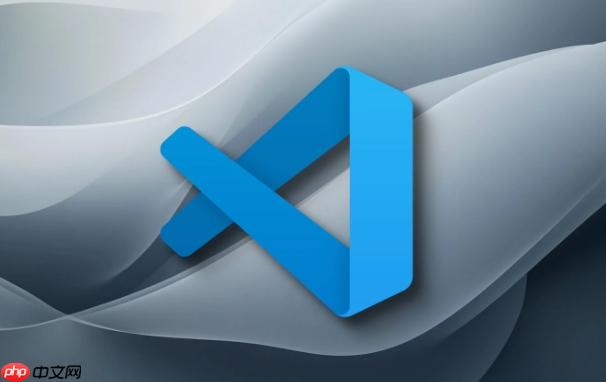
解决方案

- 打开VS Code,按下Ctrl + Shift + P(windows/linux)或Cmd + Shift + P(macos),打开命令面板。
- 输入Preferences: Open Settings (JSON),选择该选项,打开settings.json文件。如果你的VS Code设置是图形界面,也可以通过File -> Preferences -> Settings找到设置界面,然后在搜索框输入terminal.integrated.fontFamily,编辑对应的设置。
- 在settings.json文件中,添加或修改以下配置项:
{ "terminal.integrated.fontFamily": "Menlo, Monaco, 'Courier New', monospace", "terminal.integrated.fontSize": 14, "terminal.integrated.fontWeight": "normal" // 可选: 'normal', 'bold', '100' - '900' }
- terminal.integrated.fontFamily: 设置终端字体。可以设置多个字体,VS Code会按顺序查找,直到找到系统中存在的字体。Menlo、Monaco、Courier New都是常见的等宽字体,monospace是通用等宽字体族。
- terminal.integrated.fontSize: 设置字体大小,单位是像素。
- terminal.integrated.fontWeight: 设置字体粗细,可选值包括normal、bold以及100到900的数字。
- 保存settings.json文件。VS Code会自动应用新的设置,终端字体应该已经改变。如果没变,重启VS Code试试。
VS Code终端背景颜色怎么改?
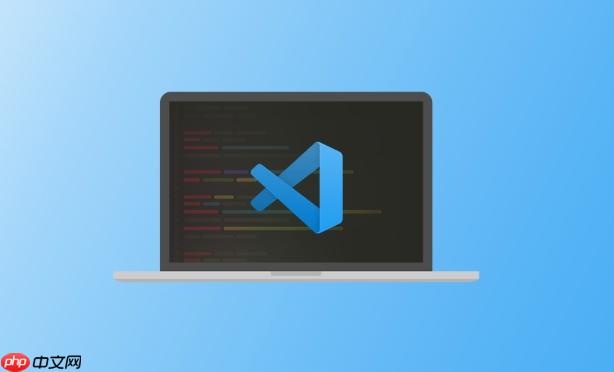
修改终端背景颜色同样需要在settings.json文件中进行。这次我们需要修改的是workbench.colorCustomizations。举个例子,如果你想把终端背景改成深蓝色,可以这样设置:
{ "workbench.colorCustomizations": { "terminal.background": "#000080" // 深蓝色 } }
当然,你也可以修改其他终端颜色,比如前景颜色(文字颜色):
{ "workbench.colorCustomizations": { "terminal.foreground": "#FFFFFF" // 白色 } }
颜色可以使用十六进制颜色码(如#000080),也可以使用颜色名称(如white)。
如何让VS Code终端支持PowerShell美化主题?
PowerShell的美化主题,比如Oh My Posh或者Posh-git,通常需要一些额外的配置才能在VS Code终端中正常显示。首先,确保你已经安装了PowerShell的美化主题,并且在PowerShell中已经配置好。
接下来,在VS Code的settings.json文件中,指定PowerShell的启动参数,让它加载你的PowerShell配置文件:
{ "terminal.integrated.profiles.windows": { "PowerShell": { "source": "PowerShell", "icon": "terminal-powershell", "args": ["-ExecutionPolicy", "ByPass", "-NoExit", "-Command", "& {Import-Module posh-git; Import-Module oh-my-posh; Set-PoshPrompt -Theme Paradox}" ] } } }
- ExecutionPolicy ByPass: 绕过执行策略,允许加载PowerShell配置文件。注意,这可能会带来安全风险,请谨慎使用。
- NoExit: 保持终端打开,不自动退出。
- Command: 执行的命令。这里我们导入posh-git和oh-my-posh模块,并设置Paradox主题。你需要根据你实际安装的主题进行修改。
另外,你可能还需要安装对应的字体,比如Nerd Fonts,才能正确显示主题中的特殊字符。下载字体后,在VS Code的settings.json中设置终端字体为Nerd Fonts字体。
VS Code终端中文乱码怎么办?
VS Code终端中文乱码通常是编码问题导致的。解决这个问题,可以尝试以下方法:
- 修改VS Code的默认编码: 在settings.json文件中,添加或修改以下配置:
{ "files.encoding": "utf8", "terminal.integrated.defaultProfile.windows": "PowerShell" }
- 设置PowerShell的编码: 在PowerShell配置文件(通常是$PROFILE)中,添加以下代码:
[Console]::OutputEncoding = [System.Text.Encoding]::UTF8
如果$PROFILE文件不存在,可以使用New-Item -ItemType file -Path $PROFILE -Force命令创建。
- 使用chcp命令: 在终端中执行chcp 65001命令,将代码页设置为UTF-8。但这只是临时修改,重启终端后会失效。
修改完编码设置后,重启VS Code,看看中文乱码问题是否解决。如果问题仍然存在,可能是字体不支持中文显示,尝试更换支持中文的字体。


















